MP3 を M4R に変換する 4 つの簡単な方法 - 今すぐ着信音を作成しましょう!
iPhoneでカスタム着信音を設定するには、M4R形式が必要ですが、これは音楽ファイルが一般的に保存されるMP3ほど一般的ではありません。では、MP3を着信音として使用するためにM4Rに変換するにはどうすればよいでしょうか?幸いなことに、オンラインツールからデスクトップソフトウェア、さらにはiPhone自体まで、この変換を簡単に行うための信頼できる方法がいくつか提供されています。このガイドでは、4つの効果的な方法を紹介します。 MP3をM4R着信音に変換する、パーソナライズされた着信音を簡単に作成できます。
ガイドリスト
AnyRecビデオコンバーターでMP3をトリミングしてM4Rに変換する MP3をM4Rにオンラインで変換 iTunesでMP3をM4Rに変換する iPhoneでMP3をM4Rに変換する MP3 vs. M4R、どちらを選ぶべきかAnyRecビデオコンバーターでMP3をトリミングしてM4Rに変換する
iPhoneでMP3ファイルを使ってカスタム着信音を作成するのは難しいように思えるかもしれませんが、 AnyRec ビデオコンバーター 簡単です。内蔵のM4R着信音メーカーを使えば、MP3をインポートし、40秒以内の正確な長さにトリミングするだけで、MP3をM4Rに変換できます。その後は、ワンクリックで着信音をiPhoneに転送できます!この効率的なプロセスにより、高品質の出力を保証し、従来の方法に比べて時間を節約できます。

品質を損なうことなく、着信音として MP3 を M4R に変換します。
オーディオを正確にトリミングして、30 秒の着信音を生成します。
移動する前に着信音をプレビューして整理できます。
MP3、AAC、FLAC、WAV などの複数のオーディオ形式をサポートします。
安全なダウンロード
安全なダウンロード
ステップ1。AnyRec Video Converterを起動します。「ファイルを追加」ボタンをクリックして、MP3オーディオファイルをアップロードします。

ステップ2。「編集」ボタンをクリックします。iPhoneの着信音の最大長さを考慮して、音声を最大30秒までトリミングします。

ステップ 3。メインインターフェースに戻り、「フォーマット」ボタンをクリックし、出力形式としてM4Rを選択します。最後に「すべて変換」ボタンをクリックして、M4RのiPhone着信音を作成します。

安全なダウンロード
安全なダウンロード
MP3をM4Rにオンラインで変換
MP3をM4Rオーディオに変換するソフトウェアをインストールしたくない方には、オンラインコンバーターがおすすめです!これらのツールはブラウザで直接操作でき、登録も不要な場合もあります。タスクを素早く処理できる、おすすめのMP3からM4Rへのコンバーター5選を以下でご紹介します。
1. コンバート簡単なドラッグアンドドロップアップロードで MP3 を M4R に変換できるオンラインコンバーターです。
2.ザムザールシンプルなインターフェースと電子メールダウンロード機能を備え、MP3からM4Rへの変換をサポートする初心者に優しいオンラインコンバータです。
3. ファイルコンバーターカスタマイズ可能な出力設定による無料変換を提供する、シンプルな MP3 から M4R へのオンライン コンバーターです。
4. クリデオトリミングなどの編集ツールを備えた MP3 から M4R へのコンバーターを備えたオールインワン メディア プラットフォームです。
5. CloudConvert高度な設定とクラウド統合により、多くのファイルタイプに対応するプロ仕様のオンライン MP3 から M4R へのコンバーターです。
Convertio で MP3 を M4R に変換する方法は?
ステップ1。Convertio のメイン サイト内で、「ファイルを選択」をクリックして、コンピューター、ストレージ デバイス、または URL 経由で MP3 ファイルをアップロードします。
ステップ2。次に、オーディオカテゴリのフォーマットリストから「M4R」を選択します。「変換」ボタンをクリックして変換を開始します。その後、「ダウンロード」ボタンをクリックしてデバイスに保存します。
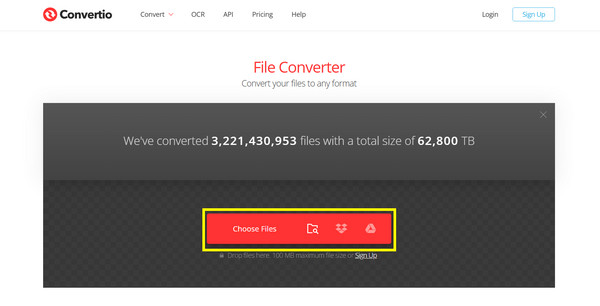
iTunesでMP3をM4Rに変換する
MP3をM4Rに変換するもう一つの実用的な方法は、iTunesを使うことです。iTunesは音楽を整理・同期するだけでなく、オーディオフォーマットの変換も行えます。ほんの少し調整するだけで、どんなMP3トラックでも簡単にM4Rに変換できます。 M4R 着信音 iPhoneで完璧に動作します。
ステップ1。コンピュータでiTunesを起動したら、変換したいMP3ファイルをインポートします。ファイルを右クリックし、「曲情報」オプションをクリックします。
ステップ2。「オプション」タブに移動し、着信音の「開始」と「停止」の時間を設定します。どちらも40秒以内である必要があります。「OK」ボタンをクリックし、「ファイル」→「変換」→「AACバージョンを作成」に進みます。
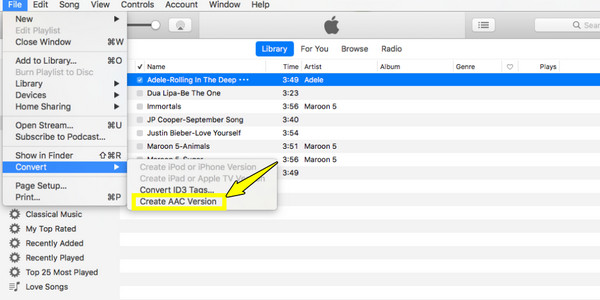
ステップ 3。ライブラリに短いAACファイルが表示されます。それを右クリックし、「Windowsエクスプローラーで表示」(Macの場合はFinderで表示)を選択してください。そこで、拡張子を「.m4r」に変更してください。
最後に、M4R ファイルを iTunes にドラッグ アンド ドロップすると、「トーン」の下に配置されます。
iPhoneでMP3をM4Rに変換する
iPhoneから直接操作したい場合は、GarageBandアプリを使ってMP3をM4Rに変換できます。この方法は外出先でカスタム着信音を作成するのに最適で、この無料アプリ以外にサードパーティ製のソフトウェアは必要ありません。 オーディオをトリミングする MP3 音楽を M4R 着信音に直接変換します。
ステップ1。GarageBandアプリを起動します。そこで「オーディオレコーダー」または任意の楽器を選択して新規プロジェクトを開始し、「トラック表示」オプションをタップして、右上の「ループ」ボタンを選択します。
ステップ2。次に、MP3ファイルをタイムラインにインポートします。オーディオをトリミングして編集し、40秒以内に収めます。左上の「矢印」ボタンをタップし、「My Songs」を選択して保存します。

ステップ 3。プロジェクトファイルを長押しし、「共有」を選択します。そこで「着信音」を選択し、名前を付けて「エクスポート」をタップします。その後、デフォルトの着信音として設定します。
MP3 vs. M4R、どちらを選ぶべきか
MP3からM4Rへの変換手順をすべて終えたら、2つの形式の違いを理解することが重要です。どちらもオーディオ形式ですが、MP3は広く普及しており、ほぼすべてのデバイスやプレーヤーと互換性があります。一方、M4Rは主にiPhoneの着信音用に設計されたApple独自の形式です。
簡単に言えば、様々なデバイスで音楽を再生するための互換性を最大限に高めるには、MP3を選ぶべきです。一方、iPhoneでカスタム着信音を設定したい場合は、M4R形式が公式にサポートされている唯一の形式であるため、M4R形式を選ぶことができます。
結論
MP3からM4Rへの変換はそれほど複雑な作業ではありません。プロ仕様の無料オーディオコンバーターを使えば、iPhone用のカスタム着信音を作成できます。他のツールと比べて、 AnyRec ビデオコンバーター MP3をM4R着信音形式にエクスポート 豊富な編集ツールを搭載。MP3ファイルをトリミング、結合、変形し、高品質なM4R着信音に簡単に変換できます。このプログラムを今すぐ無料でダウンロードして、高速なオーディオ変換と編集を手軽にお楽しみください。
安全なダウンロード
安全なダウンロード



